Capture d'ÃĐcran de page Web
Le mode capture rapide vous permet de capturer n'importe quelle page en quelques secondes à l'aide de diffÃĐrents paramÃĻtres.
L'outil devient particuliÃĻrement pratique pour les personnes ou les entreprises qui ont besoin d'un moyen simple de gÃĐnÃĐrer une image d'une page Web. En plus de simplement gÃĐnÃĐrer l'image, vous obtenez automatiquement un lien partageable vers une archive de cette image hÃĐbergÃĐe à distance. Pratique!
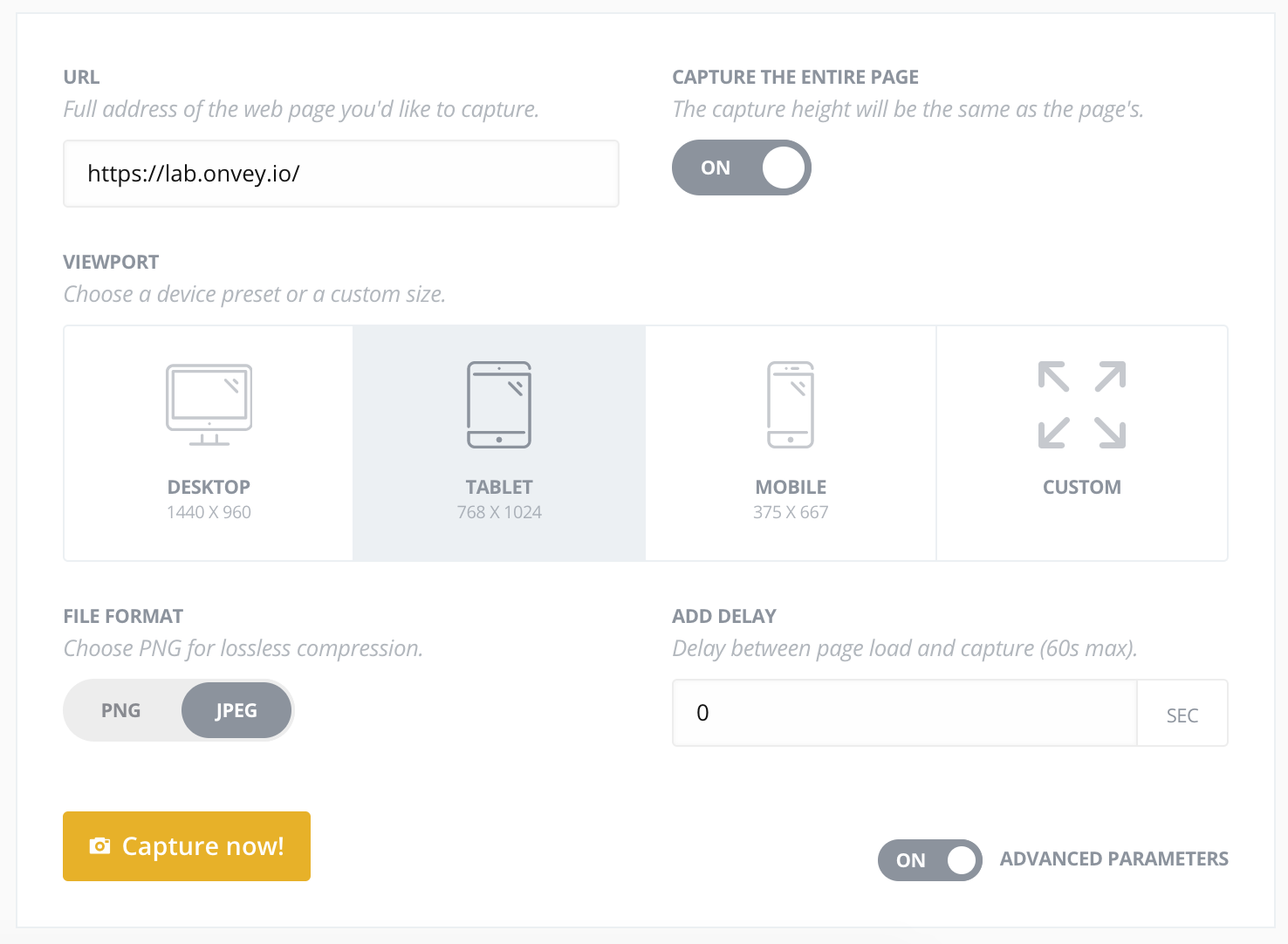
Comment ça marche
Le moyen le plus rapide de gÃĐnÃĐrer une capture d'ÃĐcran à l'aide de Pagescreen est de visiter la section "Capture rapide" de votre tableau de bord.
De là , vous devrez simplement saisir l'adresse d'une page Web que vous souhaitez capturer et Pagescreen gÃĐnÃĐrera une image de haute qualitÃĐ en quelques secondes ! Vous pouvez ÃĐgalement choisir d'appliquer des rÃĐglages ou options, pour amÃĐliorer le rendu selon vos prÃĐfÃĐrences.
Pendant les quelques secondes qu'il faut pour gÃĐnÃĐrer la capture d'ÃĐcran, en fonction principalement du poids et des dÃĐpendances de la page, nos systÃĻmes vont gÃĐrer pour de nombreuses actions :
- Extraire le titre de la page, pour aider les prochaines recherches dans vos archives
- Optimisation de la page, pour adapter l'affichage en fonction de la taille de la fenÊtre que vous avez choisie
- DÃĐfilement de la page pour ÃĐviter les images vides, lorsque qu'un chargement progressif est utilisÃĐ
- Suivi des redirections
- DÃĐtection d'erreur de navigation, et rÃĐessai jusqu'Ã 5 fois de suite
- Autant que possible, dÃĐtecter automatiquement et cacher le message d'avertissement de cookie, et tout autre type de boite de dialogue
- Etc ..
Pages et URLs que vous pouvez capturer
Vous pouvez capturer n'importe quelle page Web publique, accessible via une connexion Internet. Nous ne fournissons pas encore d'options pour capturer les pages cachÃĐes derriÃĻre un ÃĐcran de connexion, mais cela arrivera trÃĻs bientÃīt !
Options de capture
Vous disposez d'options qui peuvent amÃĐliorer le rendu ou reflÃĐter certaines configurations que vous souhaitez tester. De cette façon, vous pouvez par exemple obtenir un aperçu mobile en utilisant une plus petite fenÊtre (taille de l'ÃĐcran).
Options de capture: Retard
Notre technologie de rendu attend que la page soit complÃĻtement chargÃĐe avant de crÃĐer une capture d'ÃĐcran de la page Web. Mais, il peut arriver que certains ÃĐlÃĐments de la page soient chargÃĐs de maniÃĻre asynchrone, ou animÃĐs par la suite. Si cela se produit, vous pouvez choisir d'ajouter un dÃĐlai supplÃĐmentaire (pas plus de 60 secondes) entre le chargement de la page et la capture d'ÃĐcran rÃĐelle. Nous recommandons d'utiliser un dÃĐlai de 5 à 10 secondes, dans les cas suivants: la page montre un chargeur la page utilise des animations lorsqu'elle est chargÃĐe * la page est gÃĐnÃĐralement lente à afficher
Options de capture : "Viewport" ou taille d'ÃĐcran
La taille de fenÊtre reflÃĻte la partie visible de l'ÃĐcran dans le navigateur Web. Elle est exprimÃĐe avec deux valeurs en pixels : une largeur et une hauteur.
Nous fournissons des valeurs par dÃĐfaut pour imiter les ordinateurs de bureau, les tablettes et les mobiles, qui sont calculÃĐes sur la base des plus rÃĐcentes tailles d'ÃĐcran communes pour chaque type d'appareil. Mais si vous avez besoin de contrÃīle supplÃĐmentaire, pas de problÃĻme ! Nous vous laissons changer ces valeurs pour ce qui rÃĐpondra le mieux à vos besoins.
Options de capture : page entiÃĻre
Pagescreen prend en charge les captures d'ÃĐcran de page entiÃĻre. Si vous avez besoin de capturer toute la page de haut en bas, c'est possible !
Nous pouvons capturer des pages web qui ne dÃĐpassent pas plus de 10.000 pixels de hauteur. Au-delà de cette limite, nous ne pouvons pas garantir un rendu parfait. Lorsque vous choisissez l'option 'page entiÃĻre', vous devrez simplement vous soucier de dÃĐfinir la largeur de la fenÊtre et nous calculerons tout le reste pour vous.
Notez qu'une capture d'ÃĐcran pleine page sera plus lourde et prendra quelques secondes de plus à Être gÃĐnÃĐrÃĐe.
Options de capture : format d'image
Les formats PNG ou JPEG, sont les deux formats les plus largement utilisÃĐs pour gÃĐnÃĐrer des images, le choix est donc le votre. Sachez qu'un rendu PNG sera moins compressÃĐ, donc potentiellement avec une dÃĐfinition perçue plus ÃĐlevÃĐe, mais l'image de sortie sera plus lourde en mÊme temps.
D'aprÃĻs notre expÃĐrience, le format JPEG convient à la plupart des cas et s'est avÃĐrÃĐ ÃŠtre trÃĻs performant pour des sites Web trÃĻs graphiques. Le format PNG sera lui plus appropriÃĐ pour les sites Web contenant beaucoup de texte.
Gestion de capture
Une fois qu'une capture d'ÃĐcran est gÃĐnÃĐrÃĐe, tout n'est pas terminÃĐ pour vous. Vous pouvez tÃĐlÃĐcharger l'image, la partager avec un collÃĻgue ou un ami, ou mÊme intÃĐgrer l'image sur votre site Web. Dans le cas oÃđ l'image n'ÃĐtait que pour un besoin temporaire, vous pouvez supprimer cette image de votre compte. Au contraire, si cette image vaut la peine d'Être vÃĐrifiÃĐe plus tard, placez-la simplement dans vos favoris pour la retrouver rapidement.
Recherche et filtres
Les options de recherche avancÃĐe et de filtres vous permettront de retrouver une capture dans votre historique de compte, ou de retrouver rapidement la version la plus rÃĐcente pour une page donnÃĐe.
Dans la section "capture" de votre compte, sÃĐlectionnez une ou plusieurs des options suivantes:
- URL de la page capturÃĐe
- Date ou plage de dates
- Taille de l'ÃĐcran
- Capture d'ÃĐcran crÃĐÃĐe via un monitoring
Vous pouvez ÃĐgalement effectuer une recherche par mots clÃĐs, nous utiliseront le titre des pages pour trouver une correspondance.
TÃĐlÃĐcharger une capture
Chaque capture gÃĐnÃĐrÃĐe inclut un lien de tÃĐlÃĐchargement, vous permettant ainsi d'enregistrer l'image sur votre ordinateur et d'y apporter les modifications de votre choix.
Mettre à jour ou actualiser une capture d'ÃĐcran
Pour assurer la cohÃĐrence des donnÃĐes et conserver l'historique de comparaison, une fois qu'une capture est gÃĐnÃĐrÃĐe, elle restera dÃĐfinitive. Si vous souhaitez actualiser ou mettre à jour une capture, vous devrez en gÃĐnÃĐrer une nouvelle en utilisant des options et des paramÃĻtres similaires.
Automatisation de capture d'ÃĐcran
Si vous devez effectuer des captures frÃĐquentes d'une ou de plusieurs pages Web, vous souhaiterez automatiser la tÃĒche, c'est bien normal ! Nos API et fonctionnalitÃĐs de monitoring sont là pour ça et vous feront gagner du temps.

